如何在Word 2013中設(shè)置頁邊距,大小和方向?如下:
邊距是Word 2013在紙張兩邊保留的空白空間量。在大多數(shù)情況下,您希望它們的各邊大致相同,或者左右兩側(cè)至少相同,因此文檔看起來是對稱的。
但是,在特殊情況下,例如當您要在左側(cè)或頂部對文檔進行裝訂時,您可能希望在一側(cè)留出更多空白。
如何在Word 2013中設(shè)置頁邊距
Word提供了幾個易于使用的預(yù)設(shè)。如果愿意,還可以單獨指定頁面兩邊的邊距。
- 在Word 2013文檔中,選擇“頁面布局”→“邊距”→“窄”。窄頁邊距的預(yù)設(shè)將應(yīng)用于文檔的頂部,底部,右側(cè)和左側(cè)頁邊距。
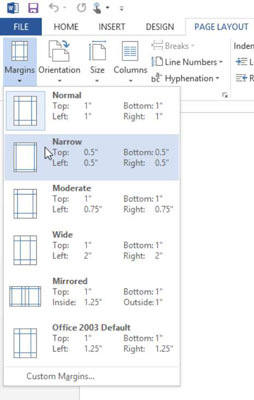 鏡像邊距選項使您可以根據(jù)頁碼是奇數(shù)還是偶數(shù)為左右指定不同的邊距。此選項使您可以打印雙面小冊子的頁面,并在頁面的每一側(cè)上都留有多余的空間。
鏡像邊距選項使您可以根據(jù)頁碼是奇數(shù)還是偶數(shù)為左右指定不同的邊距。此選項使您可以打印雙面小冊子的頁面,并在頁面的每一側(cè)上都留有多余的空間。 - 再次單擊邊距按鈕,然后選擇自定義邊距。頁面設(shè)置對話框打開。
- 在“頂部”,“底部”,“左側(cè)”和“右側(cè)”框中,鍵入1.3,然后單擊“確定”。
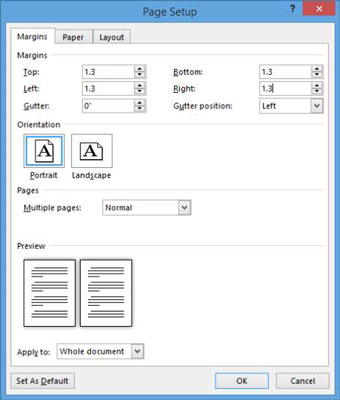 邊距改變。
邊距改變。
您可以知道,因為示例文本在頁面上的位置不同。
- 保存您的工作。
如何在Word 2013中設(shè)置頁面大小和方向
模板可能不會始終為要創(chuàng)建的工作使用正確的紙張尺寸或頁面方向。在某些情況下,其中之一或兩者都可能需要調(diào)整。
在美國,標準紙張尺寸為8.5 x 11英寸,也稱為Letter。盡管存在某些例外情況,但Word可用的大多數(shù)模板都使用此紙張大小。例如,信封模板可能使用與標準商業(yè)信封相匹配的頁面大小,或者法律摘要模板可能使用法律尺寸的紙張(8.5 x 14英寸)。
文檔的方向可以是縱向或橫向模式。縱向是標準頁面,其中紙張的長邊沿左右方向延伸。橫向是旋轉(zhuǎn)的頁面,其中紙張的長邊沿頂部和底部延伸。
- 在當前的Word 2013文檔中,選擇“頁面布局”→“方向”→“風景”。
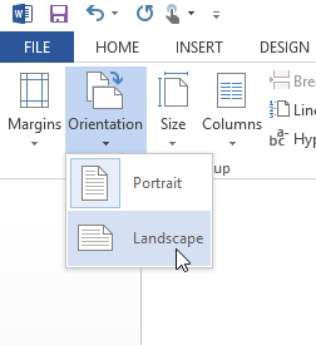 頁面變?yōu)闄M向模式。
頁面變?yōu)闄M向模式。 - 單擊方向按鈕,然后選擇縱向?qū)⒎较蚋幕乜v向模式。
- 單擊大小按鈕,然后在出現(xiàn)的下拉列表中選擇A4 8.27” x 11.69”。您可能需要向下滾動才能找到此選項。菜單上可用的選項可能與此處顯示的選項不同,或順序不同。紙張尺寸改變。
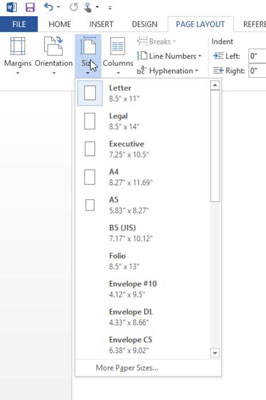
A4是歐洲常用的紙張尺寸。在網(wǎng)上尋找可以解釋不同國家常見紙張尺寸的網(wǎng)站。
當然,在Word中更改紙張尺寸不會更改打印機中的紙張尺寸,因此,如果您在使用不同尺寸的紙張打印時(而不是告訴您正在使用Word),則打印可能不會居中。
要進行更多練習,請單擊“尺寸”按鈕,選擇“更多紙張尺寸”,然后通過在“頁面設(shè)置”對話框的“紙張”選項卡上輸入寬度和高度來設(shè)置自定義紙張尺寸。
- 保存您的工作。






